IPhonen mukana tulee hienoja dynaamisia taustakuvia - ne ovat niitä, joissa väripilkkuja kelluu näytön ympärillä kuin vaha laavalampussa. Mutta tiesitkö, että voit luoda oman dynaamisen taustakuvan käyttämällä omia Live -valokuviasi?
Voit-ja se on erittäin helppoa.
Dynaaminen taustakuva vs Live -taustakuva
Valitettavasti nämä kotitekoiset liikkuvat taustakuvat eivät toimi aivan kuten sisäänrakennetut dynaamiset taustakuvat. He eivät; t animoida taustalla, kun yrität keskittyä esimerkiksi aloitusnäytön kuvakkeisiin. Niiden avulla voit laittaa animaation lukitusnäyttöön. Tämä näyttää miltä tahansa muulta staattiselta lukitusnäytön kuvalta, mutta kun painat sormea näyttöön, se animoituu.
Live -valokuvat
Live-valokuvan käyttäminen lukitusnäytön taustakuvaksi on helppoa. Live -valokuvat ovat siistejä valokuvia, joissa iPhonen kamera ottaa lyhyen videoleikkeen varsinaisen still -kuvan kanssa. Ne ovat vähän temppuja, mutta niissä on pari hienoa ominaisuutta.
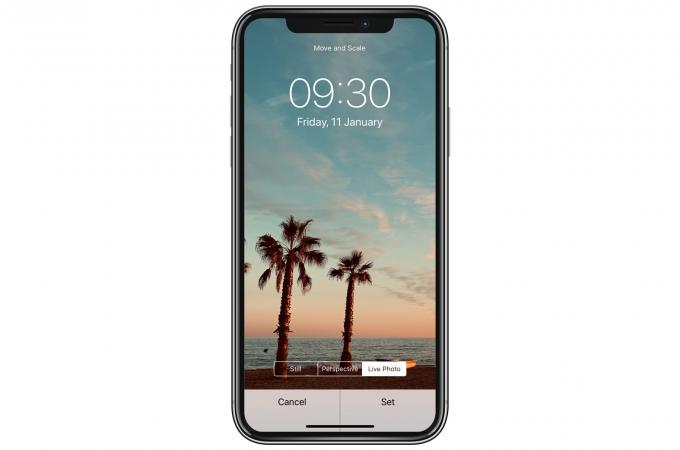
Kuva: Cult of Mac
Yksi on se, että tulevaisuudessa voit katsoa taaksepäin henkilön valokuvaa ja nähdä sen liikkuvan. Ymmärtääksesi tämän voiman, kuvittele vanha perheen valokuva -albumi. Painat kuvaa isoäitistäsi nuorena naisena ja näet hänen vuoronsa ja aaltoilevan.
Toinen loistava ominaisuus Live -valokuvissa on Live -valokuvatehosteet. Näiden avulla voit asettaa valokuvan silmukkaan, toipumaan tai kääntymään käännä Live Photo pitkäksi valotukseksi.
Live-valokuvan asettaminen lukitusnäytön taustakuvaksi
Jos haluat asettaa Live -valokuvan dynaamiseksi taustakuvaksi, siirry kohtaan Asetukset> Taustakuva ja napauta Valitse uusi taustakuva. Selaa sitten albumiluetteloa alaspäin, kunnes näet Live -valokuvat. Napauta sitä ja valitse haluamasi kuva.

Kuva: Cult of Mac
Napauta valokuvaa esikatsellaksesi sitä, aivan kuten minkä tahansa muun taustakuvan kanssa. Mutta tällä kertaa näet uuden Live Photo -välilehti tavallisten valintojen rinnalla, Edelleen ja Näkökulma. Tämän avulla voit esikatsella animaatiota painamalla näyttöä. Voit myös panoroida ja zoomata kuvaa, kunnes se on juuri oikea. Paina sitten vain Asetaja valitse, haluatko kuvan aloitusnäytössä, lukitusnäytössä vai molemmissa.
Rajoitukset
Tämä animaatio on käytettävissä vain lukitusnäytössä, ei aloitusnäytössä. Menetät myös siistin liikkuvan perspektiivinäkymän, kun valitset tämän menetelmän. Yksi temppu olisi käyttää Live -valokuvaa lukitusnäytössä ja sama kuva asettaa perspektiivinäkymään aloitusnäytössä.
Haluaisin tavan saada todella animoituja, räätälöityjä lukitus- ja aloitusnäyttöjä, kuten sisäänrakennetut dynaamiset taustakuvat, mutta tämä on silti melko siisti.

